OPEL VIVARO B 2019 Informācijas un izklaides sistēmas rokasgrāmata (in Latvian)
Manufacturer: OPEL, Model Year: 2019, Model line: VIVARO B, Model: OPEL VIVARO B 2019Pages: 139, PDF Size: 2.11 MB
Page 111 of 139
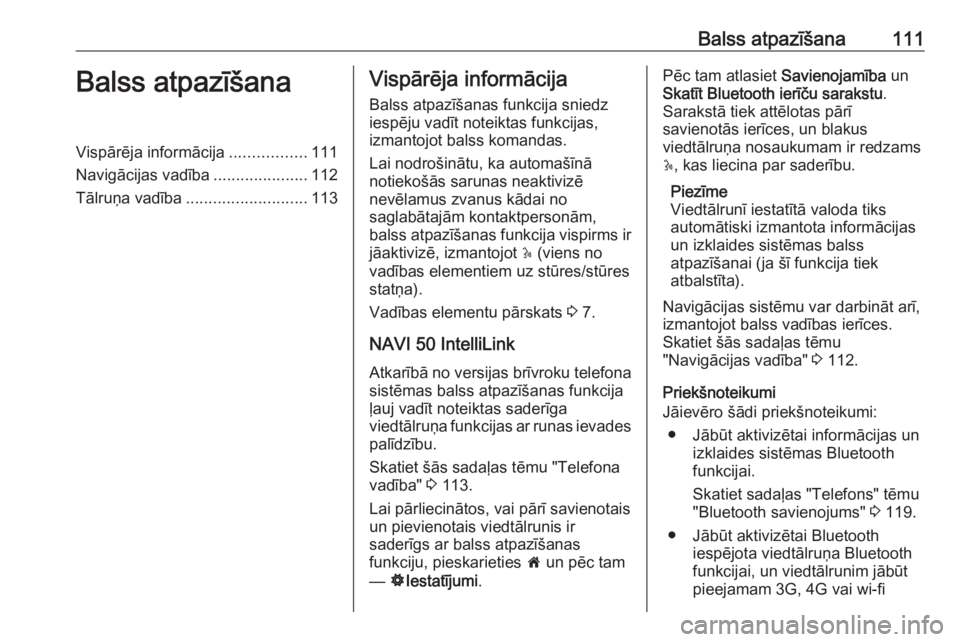
Balss atpazīšana111Balss atpazīšanaVispārēja informācija.................111
Navigācijas vadība .....................112
Tālruņa vadība ........................... 113Vispārēja informācija
Balss atpazīšanas funkcija sniedz
iespēju vadīt noteiktas funkcijas,
izmantojot balss komandas.
Lai nodrošinātu, ka automašīnā
notiekošās sarunas neaktivizē
nevēlamus zvanus kādai no
saglabātajām kontaktpersonām,
balss atpazīšanas funkcija vispirms ir
jāaktivizē, izmantojot 5 (viens no
vadības elementiem uz stūres/stūres
statņa).
Vadības elementu pārskats 3 7.
NAVI 50 IntelliLink
Atkarībā no versijas brīvroku telefona
sistēmas balss atpazīšanas funkcija
ļauj vadīt noteiktas saderīga
viedtālruņa funkcijas ar runas ievades palīdzību.
Skatiet šās sadaļas tēmu "Telefona
vadība" 3 113.
Lai pārliecinātos, vai pārī savienotais
un pievienotais viedtālrunis ir
saderīgs ar balss atpazīšanas
funkciju, pieskarieties 7 un pēc tam
— ÿIestatījumi .Pēc tam atlasiet Savienojamība un
Skatīt Bluetooth ierīču sarakstu .
Sarakstā tiek attēlotas pārī
savienotās ierīces, un blakus
viedtālruņa nosaukumam ir redzams 5 , kas liecina par saderību.
Piezīme
Viedtālrunī iestatītā valoda tiks
automātiski izmantota informācijas
un izklaides sistēmas balss
atpazīšanai (ja šī funkcija tiek
atbalstīta).
Navigācijas sistēmu var darbināt arī,
izmantojot balss vadības ierīces.
Skatiet šās sadaļas tēmu
"Navigācijas vadība" 3 112.
Priekšnoteikumi
Jāievēro šādi priekšnoteikumi:
● Jābūt aktivizētai informācijas un izklaides sistēmas Bluetoothfunkcijai.
Skatiet sadaļas "Telefons" tēmu "Bluetooth savienojums" 3 119.
● Jābūt aktivizētai Bluetooth iespējota viedtālruņa Bluetooth
funkcijai, un viedtālrunim jābūt
pieejamam 3G, 4G vai wi-fi
Page 112 of 139
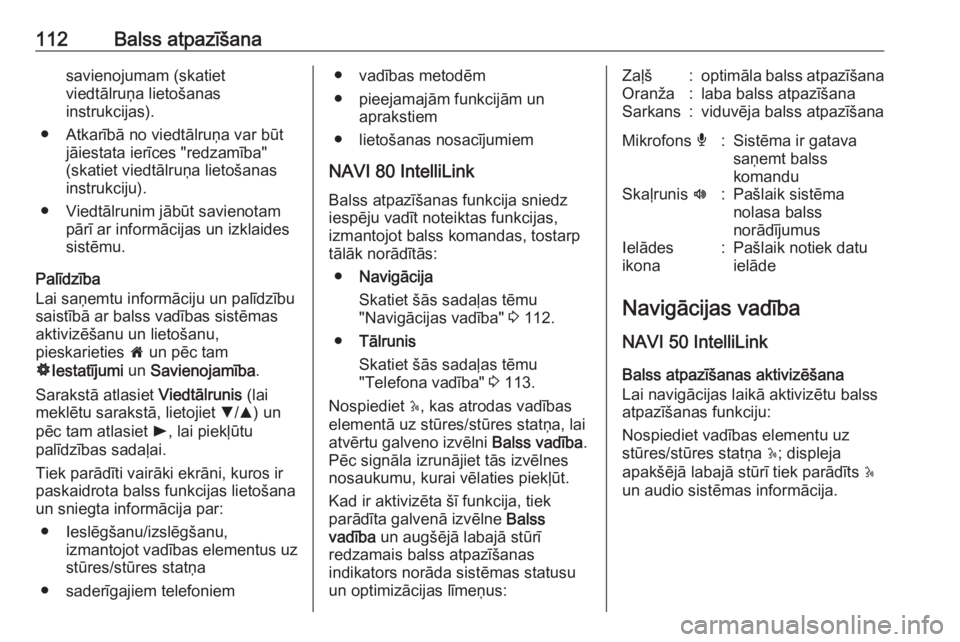
112Balss atpazīšanasavienojumam (skatiet
viedtālruņa lietošanas
instrukcijas).
● Atkarībā no viedtālruņa var būt jāiestata ierīces "redzamība"
(skatiet viedtālruņa lietošanas instrukciju).
● Viedtālrunim jābūt savienotam pārī ar informācijas un izklaides
sistēmu.
Palīdzība
Lai saņemtu informāciju un palīdzību
saistībā ar balss vadības sistēmas aktivizēšanu un lietošanu,
pieskarieties 7 un pēc tam
ÿ Iestatījumi un Savienojamība .
Sarakstā atlasiet Viedtālrunis (lai
meklētu sarakstā, lietojiet S/R ) un
pēc tam atlasiet l, lai piekļūtu
palīdzības sadaļai.
Tiek parādīti vairāki ekrāni, kuros ir
paskaidrota balss funkcijas lietošana
un sniegta informācija par:
● Ieslēgšanu/izslēgšanu, izmantojot vadības elementus uzstūres/stūres statņa
● saderīgajiem telefoniem● vadības metodēm
● pieejamajām funkcijām un aprakstiem
● lietošanas nosacījumiem
NAVI 80 IntelliLink
Balss atpazīšanas funkcija sniedz
iespēju vadīt noteiktas funkcijas,
izmantojot balss komandas, tostarp
tālāk norādītās:
● Navigācija
Skatiet šās sadaļas tēmu
"Navigācijas vadība" 3 112.
● Tālrunis
Skatiet šās sadaļas tēmu
"Telefona vadība" 3 113.
Nospiediet 5, kas atrodas vadības
elementā uz stūres/stūres statņa, lai atvērtu galveno izvēlni Balss vadība.
Pēc signāla izrunājiet tās izvēlnes
nosaukumu, kurai vēlaties piekļūt.
Kad ir aktivizēta šī funkcija, tiek
parādīta galvenā izvēlne Balss
vadība un augšējā labajā stūrī
redzamais balss atpazīšanas
indikators norāda sistēmas statusu
un optimizācijas līmeņus:Zaļš:optimāla balss atpazīšanaOranža:laba balss atpazīšanaSarkans:viduvēja balss atpazīšanaMikrofons é:Sistēma ir gatava
saņemt balss
komanduSkaļrunis l:Pašlaik sistēma
nolasa balss
norādījumusIelādes
ikona:Pašlaik notiek datu
ielāde
Navigācijas vadība
NAVI 50 IntelliLink Balss atpazīšanas aktivizēšana
Lai navigācijas laikā aktivizētu balss
atpazīšanas funkciju:
Nospiediet vadības elementu uz
stūres/stūres statņa 5; displeja
apakšējā labajā stūrī tiek parādīts 5
un audio sistēmas informācija.
Page 113 of 139
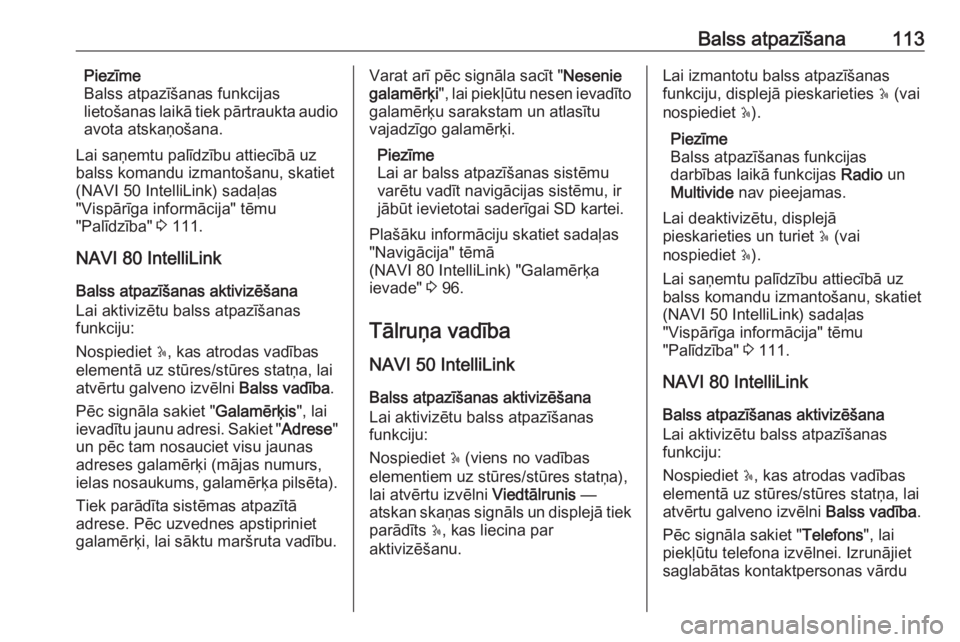
Balss atpazīšana113Piezīme
Balss atpazīšanas funkcijas
lietošanas laikā tiek pārtraukta audio
avota atskaņošana.
Lai saņemtu palīdzību attiecībā uz
balss komandu izmantošanu, skatiet
(NAVI 50 IntelliLink) sadaļas
"Vispārīga informācija" tēmu
"Palīdzība" 3 111.
NAVI 80 IntelliLink
Balss atpazīšanas aktivizēšana
Lai aktivizētu balss atpazīšanas
funkciju:
Nospiediet 5, kas atrodas vadības
elementā uz stūres/stūres statņa, lai atvērtu galveno izvēlni Balss vadība.
Pēc signāla sakiet " Galamērķis", lai
ievadītu jaunu adresi. Sakiet " Adrese"
un pēc tam nosauciet visu jaunas
adreses galamērķi (mājas numurs,
ielas nosaukums, galamērķa pilsēta).
Tiek parādīta sistēmas atpazītā
adrese. Pēc uzvednes apstipriniet
galamērķi, lai sāktu maršruta vadību.Varat arī pēc signāla sacīt " Nesenie
galamērķi ", lai piekļūtu nesen ievadīto
galamērķu sarakstam un atlasītu
vajadzīgo galamērķi.
Piezīme
Lai ar balss atpazīšanas sistēmu
varētu vadīt navigācijas sistēmu, ir
jābūt ievietotai saderīgai SD kartei.
Plašāku informāciju skatiet sadaļas
"Navigācija" tēmā
(NAVI 80 IntelliLink) "Galamērķa
ievade" 3 96.
Tālruņa vadība NAVI 50 IntelliLink
Balss atpazīšanas aktivizēšana
Lai aktivizētu balss atpazīšanas
funkciju:
Nospiediet 5 (viens no vadības
elementiem uz stūres/stūres statņa),
lai atvērtu izvēlni Viedtālrunis —
atskan skaņas signāls un displejā tiek
parādīts 5, kas liecina par
aktivizēšanu.Lai izmantotu balss atpazīšanas
funkciju, displejā pieskarieties 5 (vai
nospiediet 5).
Piezīme
Balss atpazīšanas funkcijas
darbības laikā funkcijas Radio un
Multivide nav pieejamas.
Lai deaktivizētu, displejā
pieskarieties un turiet 5 (vai
nospiediet 5).
Lai saņemtu palīdzību attiecībā uz
balss komandu izmantošanu, skatiet
(NAVI 50 IntelliLink) sadaļas
"Vispārīga informācija" tēmu
"Palīdzība" 3 111.
NAVI 80 IntelliLink
Balss atpazīšanas aktivizēšana
Lai aktivizētu balss atpazīšanas
funkciju:
Nospiediet 5, kas atrodas vadības
elementā uz stūres/stūres statņa, lai atvērtu galveno izvēlni Balss vadība.
Pēc signāla sakiet " Telefons", lai
piekļūtu telefona izvēlnei. Izrunājiet saglabātas kontaktpersonas vārdu
Page 114 of 139
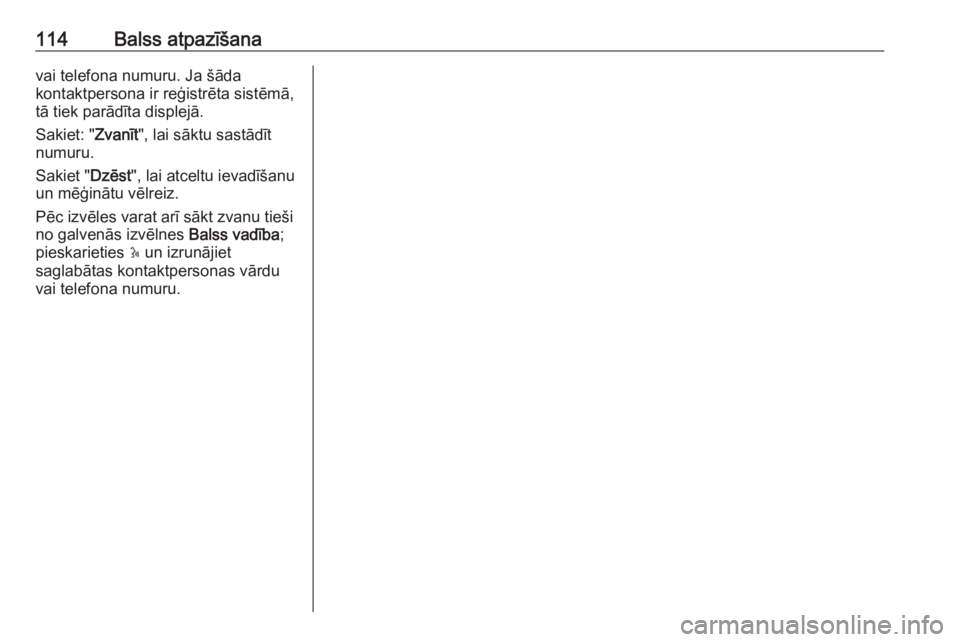
114Balss atpazīšanavai telefona numuru. Ja šāda
kontaktpersona ir reģistrēta sistēmā,
tā tiek parādīta displejā.
Sakiet: " Zvanīt", lai sāktu sastādīt
numuru.
Sakiet " Dzēst", lai atceltu ievadīšanu
un mēģinātu vēlreiz.
Pēc izvēles varat arī sākt zvanu tieši
no galvenās izvēlnes Balss vadība;
pieskarieties 5 un izrunājiet
saglabātas kontaktpersonas vārdu vai telefona numuru.
Page 115 of 139
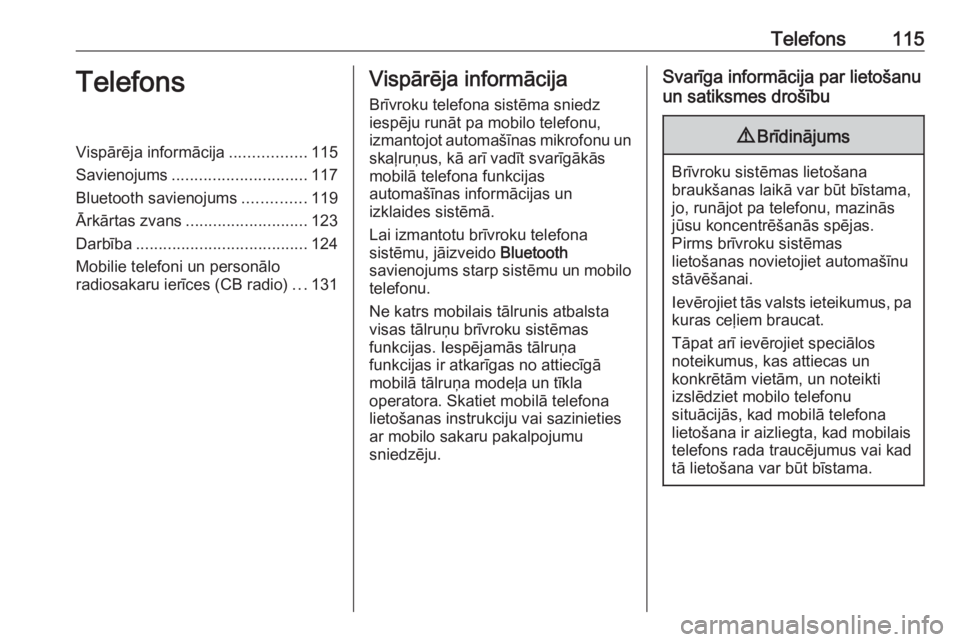
Telefons115TelefonsVispārēja informācija.................115
Savienojums .............................. 117
Bluetooth savienojums ..............119
Ārkārtas zvans ........................... 123
Darbība ...................................... 124
Mobilie telefoni un personālo
radiosakaru ierīces (CB radio) ...131Vispārēja informācija
Brīvroku telefona sistēma sniedz
iespēju runāt pa mobilo telefonu,
izmantojot automašīnas mikrofonu un
skaļruņus, kā arī vadīt svarīgākās
mobilā telefona funkcijas
automašīnas informācijas un
izklaides sistēmā.
Lai izmantotu brīvroku telefona
sistēmu, jāizveido Bluetooth
savienojums starp sistēmu un mobilo
telefonu.
Ne katrs mobilais tālrunis atbalsta
visas tālruņu brīvroku sistēmas
funkcijas. Iespējamās tālruņa
funkcijas ir atkarīgas no attiecīgā
mobilā tālruņa modeļa un tīkla
operatora. Skatiet mobilā telefona
lietošanas instrukciju vai sazinieties
ar mobilo sakaru pakalpojumu
sniedzēju.Svarīga informācija par lietošanu
un satiksmes drošību9 Brīdinājums
Brīvroku sistēmas lietošana
braukšanas laikā var būt bīstama,
jo, runājot pa telefonu, mazinās
jūsu koncentrēšanās spējas.
Pirms brīvroku sistēmas
lietošanas novietojiet automašīnu
stāvēšanai.
Ievērojiet tās valsts ieteikumus, pa kuras ceļiem braucat.
Tāpat arī ievērojiet speciālos
noteikumus, kas attiecas un
konkrētām vietām, un noteikti
izslēdziet mobilo telefonu
situācijās, kad mobilā telefona
lietošana ir aizliegta, kad mobilais telefons rada traucējumus vai kad
tā lietošana var būt bīstama.
Page 116 of 139
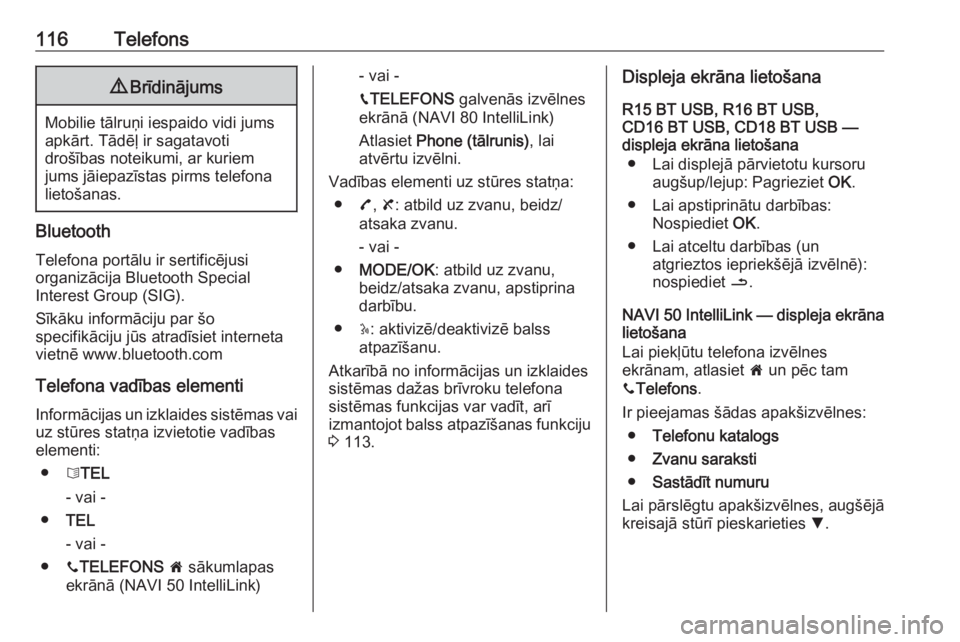
116Telefons9Brīdinājums
Mobilie tālruņi iespaido vidi jums
apkārt. Tādēļ ir sagatavoti
drošības noteikumi, ar kuriem
jums jāiepazīstas pirms telefona
lietošanas.
Bluetooth
Telefona portālu ir sertificējusi
organizācija Bluetooth Special
Interest Group (SIG).
Sīkāku informāciju par šo
specifikāciju jūs atradīsiet interneta
vietnē www.bluetooth.com
Telefona vadības elementi
Informācijas un izklaides sistēmas vai uz stūres statņa izvietotie vadības
elementi:
● 6TEL
- vai -
● TEL
- vai -
● yTELEFONS 7 sākumlapas
ekrānā (NAVI 50 IntelliLink)
- vai -
g TELEFONS galvenās izvēlnes
ekrānā (NAVI 80 IntelliLink)
Atlasiet Phone (tālrunis) , lai
atvērtu izvēlni.
Vadības elementi uz stūres statņa: ● 7, 8 : atbild uz zvanu, beidz/
atsaka zvanu.
- vai -
● MODE/OK : atbild uz zvanu,
beidz/atsaka zvanu, apstiprina
darbību.
● 5: aktivizē/deaktivizē balss
atpazīšanu.
Atkarībā no informācijas un izklaides sistēmas dažas brīvroku telefona
sistēmas funkcijas var vadīt, arī
izmantojot balss atpazīšanas funkciju
3 113.Displeja ekrāna lietošana
R15 BT USB, R16 BT USB,
CD16 BT USB, CD18 BT USB —
displeja ekrāna lietošana
● Lai displejā pārvietotu kursoru augšup/lejup: Pagrieziet OK.
● Lai apstiprinātu darbības: Nospiediet OK.
● Lai atceltu darbības (un atgrieztos iepriekšējā izvēlnē):
nospiediet /.
NAVI 50 IntelliLink — displeja ekrāna lietošana
Lai piekļūtu telefona izvēlnes
ekrānam, atlasiet 7 un pēc tam
y Telefons .
Ir pieejamas šādas apakšizvēlnes: ● Telefonu katalogs
● Zvanu saraksti
● Sastādīt numuru
Lai pārslēgtu apakšizvēlnes, augšējā
kreisajā stūrī pieskarieties S.
Page 117 of 139

Telefons117● Lai displejā pārvietotu kursoruaugšup/lejup: Pieskarieties R vai
S .
● Lai apstiprinātu darbības: Atlasiet
OK .
● Lai atceltu darbības (un atgrieztos iepriekšējā izvēlnē/sākumlapā): pieskarieties r/7 .
Plašāku informāciju skatiet sadaļā
"Skārienjutīgā ekrāna vadība" 3 41.
NAVI 80 IntelliLink — displeja ekrāna
lietošana
Lai no sākumlapas piekļūtu izvēlnei
"Telefons", atlasiet IZVĒLNE un pēc
tam gTelefons .
Ir pieejamas šādas apakšizvēlnes: ● Telefonu katalogs
● Zvanu žurnāli
● Sastādīt numuru
● Balss pasts
● Iestatījumi● Lai displejā pārvietotu kursoru
augšup/lejup: Pieskarieties
↑ vai ↓.
● Lai atceltu darbības (un/vai atgrieztos iepriekšējā izvēlnē):pieskarieties r.
● Lai atvērtu uznirstošo izvēlni (piemēram, lai kontaktpersonas
pievienotu izlases sarakstam):
pieskarieties <.
Piezīme
Izlases vienumiem var piekļūt
jebkurā laikā, sākumlapā
nospiežot f.
Plašāku informāciju skatiet sadaļā
"Skārienjutīgā ekrāna vadība" 3 41.
Displeja tastatūru lietošana R15 BT USB, R16 BT USB,
CD16 BT USB, CD18 BT USB —
displeja tastatūru lietošana
Lai displeja ekrānā redzamajā ciparu
tastatūrā pārvietotu kursoru un ar to
ievadītu rakstzīmes, rīkojieties šādi:
Pagrieziet un nospiediet OK.
Ievadītās rakstzīmes var koriģēt to ievadīšanas laikā, izmantojot
tastatūras taustiņu ←.Lai pārtrauktu tastatūras lietošanu un atgrieztos iepriekšējā ekrānā,
nospiediet /.
NAVI 50 IntelliLink,
NAVI 80 IntelliLink — displeja
tastatūru lietošana
Lai pārvietotos ekrānā un ievadītu
rakstzīmes ar ciparu tastatūru,
atlasiet vajadzīgo taustiņu,
pieskaroties displeja ekrānam.
Ievadītās rakstzīmes var koriģēt to ievadīšanas laikā, izmantojot
tastatūras taustiņu k.
Lai pārtrauktu tastatūras lietošanu un atgrieztos iepriekšējā ekrānā,
pieskarieties r.
Plašāku informāciju skatiet sadaļā
"Skārienjutīgā ekrāna vadība" 3 41.
Savienojums Lai informācijas un izklaides sistēmā
varētu vadīt mobilā telefona funkcijas,
tas ir jāpievieno brīvroku telefona
sistēmai.
Tālruni nevar pievienot sistēmai, kamēr tālrunis ar sistēmu nav
savienots pārī. Informāciju par mobilā
Page 118 of 139
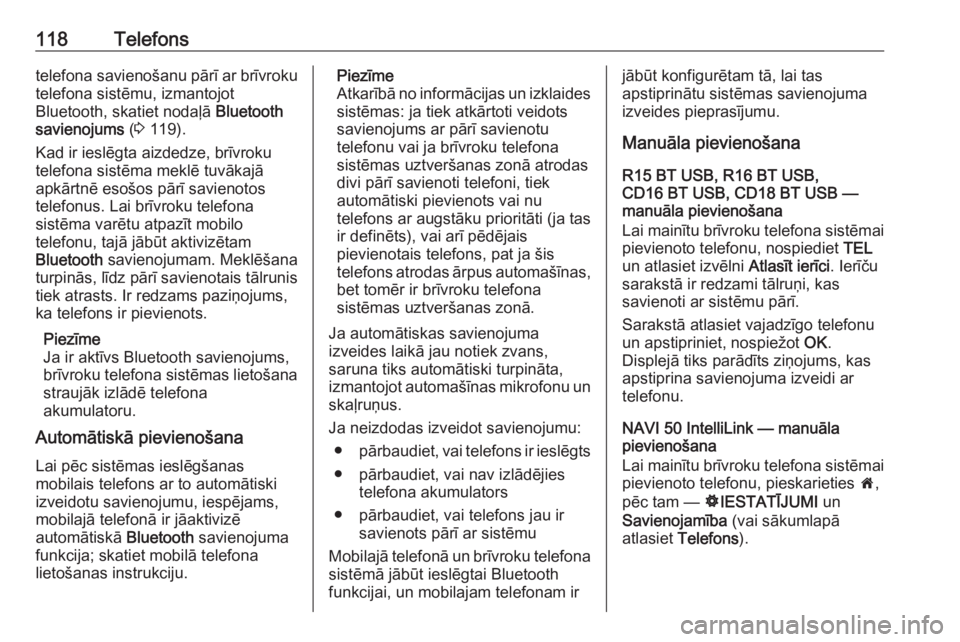
118Telefonstelefona savienošanu pārī ar brīvroku
telefona sistēmu, izmantojot
Bluetooth, skatiet nodaļā Bluetooth
savienojums (3 119).
Kad ir ieslēgta aizdedze, brīvroku
telefona sistēma meklē tuvākajā
apkārtnē esošos pārī savienotos
telefonus. Lai brīvroku telefona
sistēma varētu atpazīt mobilo
telefonu, tajā jābūt aktivizētam
Bluetooth savienojumam. Meklēšana
turpinās, līdz pārī savienotais tālrunis
tiek atrasts. Ir redzams paziņojums,
ka telefons ir pievienots.
Piezīme
Ja ir aktīvs Bluetooth savienojums,
brīvroku telefona sistēmas lietošana
straujāk izlādē telefona
akumulatoru.
Automātiskā pievienošana
Lai pēc sistēmas ieslēgšanas
mobilais telefons ar to automātiski
izveidotu savienojumu, iespējams,
mobilajā telefonā ir jāaktivizē
automātiskā Bluetooth savienojuma
funkcija; skatiet mobilā telefona
lietošanas instrukciju.Piezīme
Atkarībā no informācijas un izklaides sistēmas: ja tiek atkārtoti veidotssavienojums ar pārī savienotu
telefonu vai ja brīvroku telefona
sistēmas uztveršanas zonā atrodas
divi pārī savienoti telefoni, tiek
automātiski pievienots vai nu
telefons ar augstāku prioritāti (ja tas
ir definēts), vai arī pēdējais
pievienotais telefons, pat ja šis
telefons atrodas ārpus automašīnas, bet tomēr ir brīvroku telefona
sistēmas uztveršanas zonā.
Ja automātiskas savienojuma
izveides laikā jau notiek zvans,
saruna tiks automātiski turpināta,
izmantojot automašīnas mikrofonu un
skaļruņus.
Ja neizdodas izveidot savienojumu: ● pārbaudiet, vai telefons ir ieslēgts
● pārbaudiet, vai nav izlādējies telefona akumulators
● pārbaudiet, vai telefons jau ir savienots pārī ar sistēmu
Mobilajā telefonā un brīvroku telefona sistēmā jābūt ieslēgtai Bluetooth
funkcijai, un mobilajam telefonam irjābūt konfigurētam tā, lai tas
apstiprinātu sistēmas savienojuma
izveides pieprasījumu.
Manuāla pievienošana
R15 BT USB, R16 BT USB,
CD16 BT USB, CD18 BT USB —
manuāla pievienošana
Lai mainītu brīvroku telefona sistēmai
pievienoto telefonu, nospiediet TEL
un atlasiet izvēlni Atlasīt ierīci. Ierīču
sarakstā ir redzami tālruņi, kas
savienoti ar sistēmu pārī.
Sarakstā atlasiet vajadzīgo telefonu un apstipriniet, nospiežot OK.
Displejā tiks parādīts ziņojums, kas apstiprina savienojuma izveidi ar
telefonu.
NAVI 50 IntelliLink — manuāla
pievienošana
Lai mainītu brīvroku telefona sistēmai
pievienoto telefonu, pieskarieties 7,
pēc tam — ÿIESTATĪJUMI un
Savienojamība (vai sākumlapā
atlasiet Telefons ).
Page 119 of 139
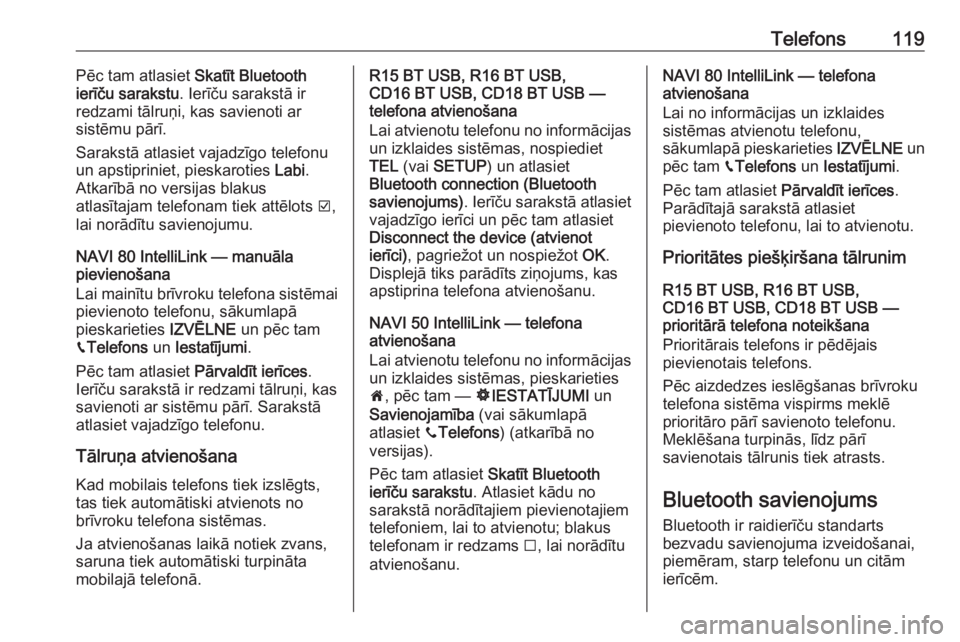
Telefons119Pēc tam atlasiet Skatīt Bluetooth
ierīču sarakstu . Ierīču sarakstā ir
redzami tālruņi, kas savienoti ar
sistēmu pārī.
Sarakstā atlasiet vajadzīgo telefonu
un apstipriniet, pieskaroties Labi.
Atkarībā no versijas blakus
atlasītajam telefonam tiek attēlots J,
lai norādītu savienojumu.
NAVI 80 IntelliLink — manuāla
pievienošana
Lai mainītu brīvroku telefona sistēmai
pievienoto telefonu, sākumlapā
pieskarieties IZVĒLNE un pēc tam
g Telefons un Iestatījumi .
Pēc tam atlasiet Pārvaldīt ierīces.
Ierīču sarakstā ir redzami tālruņi, kas
savienoti ar sistēmu pārī. Sarakstā
atlasiet vajadzīgo telefonu.
Tālruņa atvienošana Kad mobilais telefons tiek izslēgts,
tas tiek automātiski atvienots no
brīvroku telefona sistēmas.
Ja atvienošanas laikā notiek zvans,
saruna tiek automātiski turpināta
mobilajā telefonā.R15 BT USB, R16 BT USB,
CD16 BT USB, CD18 BT USB —
telefona atvienošana
Lai atvienotu telefonu no informācijas
un izklaides sistēmas, nospiediet
TEL (vai SETUP ) un atlasiet
Bluetooth connection (Bluetooth
savienojums) . Ierīču sarakstā atlasiet
vajadzīgo ierīci un pēc tam atlasiet
Disconnect the device (atvienot
ierīci) , pagriežot un nospiežot OK.
Displejā tiks parādīts ziņojums, kas
apstiprina telefona atvienošanu.
NAVI 50 IntelliLink — telefona
atvienošana
Lai atvienotu telefonu no informācijas un izklaides sistēmas, pieskarieties
7 , pēc tam — ÿIESTATĪJUMI un
Savienojamība (vai sākumlapā
atlasiet yTelefons ) (atkarībā no
versijas).
Pēc tam atlasiet Skatīt Bluetooth
ierīču sarakstu . Atlasiet kādu no
sarakstā norādītajiem pievienotajiem
telefoniem, lai to atvienotu; blakus
telefonam ir redzams I, lai norādītu
atvienošanu.NAVI 80 IntelliLink — telefona
atvienošana
Lai no informācijas un izklaides
sistēmas atvienotu telefonu,
sākumlapā pieskarieties IZVĒLNE un
pēc tam gTelefons un Iestatījumi .
Pēc tam atlasiet Pārvaldīt ierīces.
Parādītajā sarakstā atlasiet
pievienoto telefonu, lai to atvienotu.
Prioritātes piešķiršana tālrunim
R15 BT USB, R16 BT USB,
CD16 BT USB, CD18 BT USB —
prioritārā telefona noteikšana
Prioritārais telefons ir pēdējais
pievienotais telefons.
Pēc aizdedzes ieslēgšanas brīvroku
telefona sistēma vispirms meklē
prioritāro pārī savienoto telefonu.
Meklēšana turpinās, līdz pārī
savienotais tālrunis tiek atrasts.
Bluetooth savienojums
Bluetooth ir raidierīču standarts
bezvadu savienojuma izveidošanai,
piemēram, starp telefonu un citām
ierīcēm.
Page 120 of 139
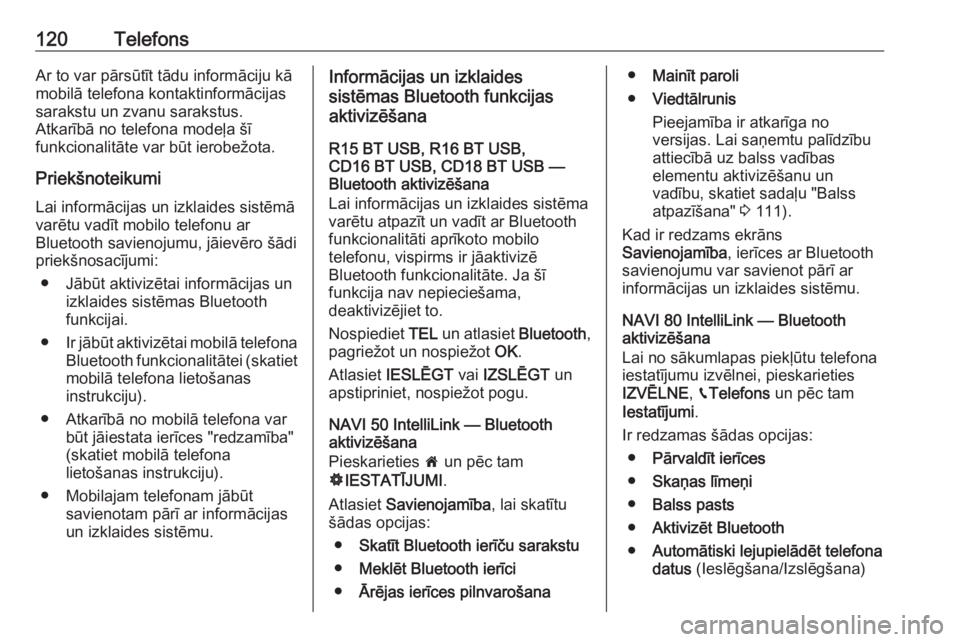
120TelefonsAr to var pārsūtīt tādu informāciju kā
mobilā telefona kontaktinformācijas
sarakstu un zvanu sarakstus.
Atkarībā no telefona modeļa šī
funkcionalitāte var būt ierobežota.
Priekšnoteikumi Lai informācijas un izklaides sistēmā
varētu vadīt mobilo telefonu ar
Bluetooth savienojumu, jāievēro šādi
priekšnosacījumi:
● Jābūt aktivizētai informācijas un izklaides sistēmas Bluetooth
funkcijai.
● Ir jābūt aktivizētai mobilā telefona
Bluetooth funkcionalitātei (skatiet mobilā telefona lietošanas
instrukciju).
● Atkarībā no mobilā telefona var būt jāiestata ierīces "redzamība"
(skatiet mobilā telefona
lietošanas instrukciju).
● Mobilajam telefonam jābūt savienotam pārī ar informācijas
un izklaides sistēmu.Informācijas un izklaides
sistēmas Bluetooth funkcijas
aktivizēšana
R15 BT USB, R16 BT USB,
CD16 BT USB, CD18 BT USB —
Bluetooth aktivizēšana
Lai informācijas un izklaides sistēma
varētu atpazīt un vadīt ar Bluetooth
funkcionalitāti aprīkoto mobilo
telefonu, vispirms ir jāaktivizē
Bluetooth funkcionalitāte. Ja šī
funkcija nav nepieciešama,
deaktivizējiet to.
Nospiediet TEL un atlasiet Bluetooth,
pagriežot un nospiežot OK.
Atlasiet IESLĒGT vai IZSLĒGT un
apstipriniet, nospiežot pogu.
NAVI 50 IntelliLink — Bluetooth
aktivizēšana
Pieskarieties 7 un pēc tam
ÿ IESTATĪJUMI .
Atlasiet Savienojamība , lai skatītu
šādas opcijas:
● Skatīt Bluetooth ierīču sarakstu
● Meklēt Bluetooth ierīci
● Ārējas ierīces pilnvarošana●Mainīt paroli
● Viedtālrunis
Pieejamība ir atkarīga no
versijas. Lai saņemtu palīdzību
attiecībā uz balss vadības
elementu aktivizēšanu un
vadību, skatiet sadaļu "Balss
atpazīšana" 3 111).
Kad ir redzams ekrāns
Savienojamība , ierīces ar Bluetooth
savienojumu var savienot pārī ar informācijas un izklaides sistēmu.
NAVI 80 IntelliLink — Bluetooth
aktivizēšana
Lai no sākumlapas piekļūtu telefona
iestatījumu izvēlnei, pieskarieties
IZVĒLNE , g Telefons un pēc tam
Iestatījumi .
Ir redzamas šādas opcijas: ● Pārvaldīt ierīces
● Skaņas līmeņi
● Balss pasts
● Aktivizēt Bluetooth
● Automātiski lejupielādēt telefona
datus (Ieslēgšana/Izslēgšana)